Как решить проблему с высоким пингом в Sea of Thieves?
Содержание
- 1 Как решить проблему с высоким пингом в Sea of Thieves?
- 1.1 Основные способы решения проблемы с высоким пингом в Sea of Thieves
- 1.1.1 Исправление 1. Перезапустите игру и устройство
- 1.1.2 Исправление 2. Остановите все приложения, работающие в фоновом режиме
- 1.1.3 Исправление 3: используйте VPN
- 1.1.4 Исправление 4. Измените DNS-сервер
- 1.1.5 Исправление 5. Обновите сетевые драйверы (для ПК-плееров)
- 1.1.6 Исправление 6: переустановите игру
- 1.1 Основные способы решения проблемы с высоким пингом в Sea of Thieves

Исследуйте мир на собственном корабле; Sea of Thieves — это многопользовательская онлайн-игра в жанре приключенческого боевика, разработанная никем иным, как Microsoft Studios. Sea of Thieves, известная своим пиратским образом жизни, действительно является любимой игрой фанатов. Несмотря на известную популярность игры, многие игроки сообщают о проблемах с ней. Наиболее распространенной из них является проблема с высоким пингом.
Проблема может быть вызвана проблемами как на стороне клиента, так и на стороне сервера. Разработчики игры исправят проблемы на стороне сервера; однако, чтобы устранить проблемы на стороне клиента, вы можете попробовать несколько исправлений. Не думайте, что вам придется беспокоиться о проблемах с сервером и мощности сети; высокие настройки графики и разрешения в игре также играют важную роль в таких проблемах, как высокий пинг.
Основные способы решения проблемы с высоким пингом в Sea of Thieves
Существует множество решений, с помощью которых можно попытаться решить проблему высокого пинга в Sea of Thieves; прочитайте их все, чтобы узнать, какой из них лучше для вас. Итак, давайте взглянем на них:
Исправление 1. Перезапустите игру и устройство
Первоначальный шаг, который следует предпринять при возникновении непредвиденной проблемы, — это перезапустить приложение и устройство. Это заставит систему закрыть и открыть свои ресурсы, что уменьшит вероятность возникновения каких-либо сбоев или ошибок.
Просто нажмите кнопку выключения и обязательно перезагрузите маршрутизатор. После включения обоих устройств снова запустите игру и проверьте, работает ли игра плавно или нет. Если нет, продолжайте читать.
Исправление 2. Остановите все приложения, работающие в фоновом режиме
Еще одно простое решение, не требующее усилий, — прекратить запуск любых приложений в фоновом режиме и закрыть все обновления или загрузки, происходящие во время игры.
После закрытия всех приложений и обновлений ваше устройство сможет уделять больше внимания Sea of Thieves, и это также уменьшит вероятность повторного возникновения проблемы с высоким пингом. Закройте все приложения, остановите все обновления и загрузки и проверьте, правильно ли работает игра. А если вы не знаете, как закрыть фоновые процессы, выполните следующие действия:
Шаг 1. Откройте Диспетчер задач и наведите курсор на вкладку Процессы .
Шаг 2. Затем выберите приложение, которое потребляет много ресурсов, и нажмите кнопку Завершить задачу .
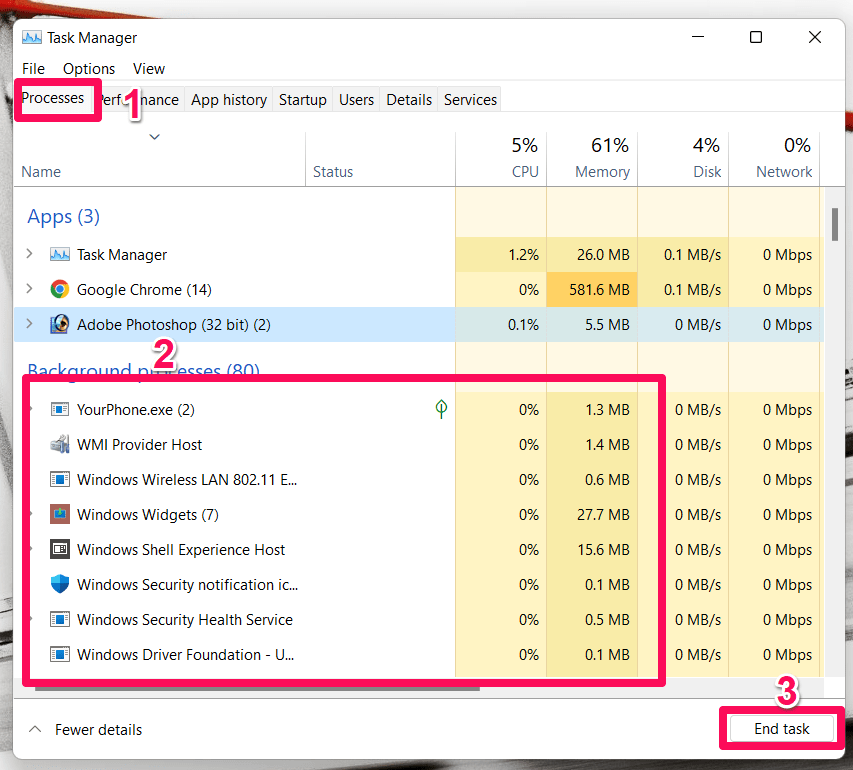
Исправление 3: используйте VPN
Скорее всего, проблемы возникают на стороне сервера игры, а на сервере, на котором вы играете, происходит обновление/ошибка. Используйте VPN, чтобы сменить сервер и запустить игру в другой сети.
Существует множество VPN, которые вы можете получить бесплатно. Просто убедитесь, что вы приобрели тот, который безопасен в использовании, защищает ваше устройство от вирусов и DDoS-атак и ускоряет сетевое соединение во время его использования.
Исправление 4. Измените DNS-сервер
Как упоминалось выше, на сервере, на котором вы играете, могут возникнуть некоторые ошибки, из-за которых вы не сможете правильно играть в игру. Чтобы решить проблему, вы можете вручную изменить DNS-сервер. Чтобы изменить DNS-сервер, выполните следующие действия. (Для ПК-игроков)
Шаг 1. Откройте вкладку Панель управления и перейдите в раздел Сеть и Интернет >Изменить настройки адаптера. сильный>. 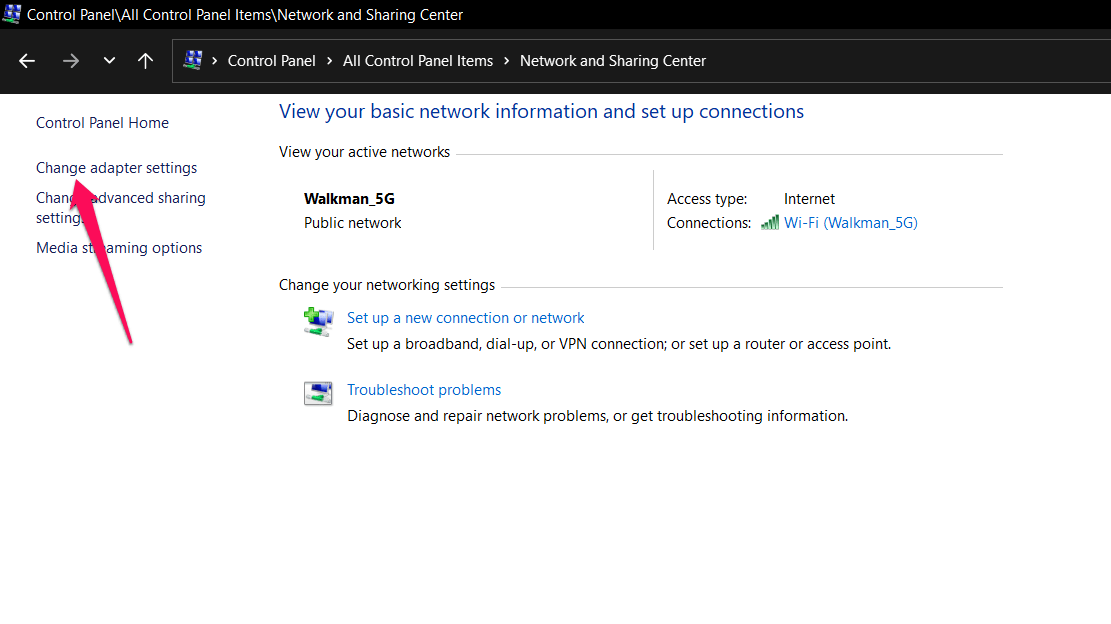
Шаг 3. Чтобы изменить DNS -сервер, щелкните правой кнопкой мыши подключение к Интернету, которое вы хотите изменить, и выберите «Свойства». вариант.
Шаг 4. Сделав все это, нажмите «Протокол Интернета версии 4 (TCIP/IPv4)» и снова нажмите «Свойства».
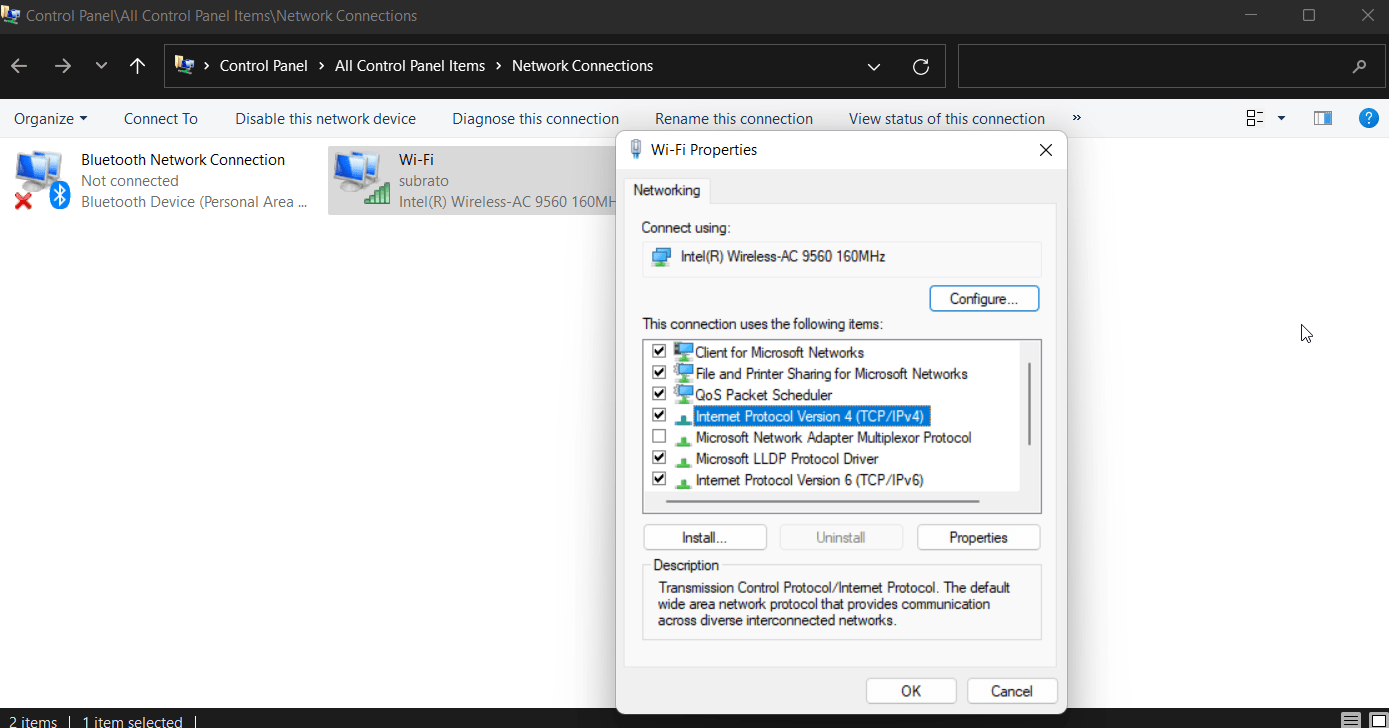
Шаг 5. Установите флажок «Использовать следующие адреса DNS-серверов» и введите DNS-сервер по вашему выбору. Например,
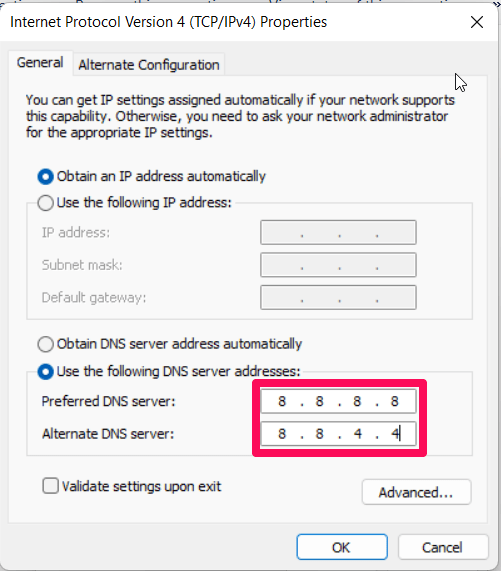
Исправление 5. Обновите сетевые драйверы (для ПК-плееров)
Поддержание актуальности драйверов Windows является основным приоритетом, если вы хотите, чтобы все работало без сбоев. Устаревший драйвер снижает функциональность системы, поэтому вам следует всегда обновлять его. Убедитесь, что работа драйверов Windows никогда не прерывается из-за проблем с подключением или какой-либо другой ошибки. Чтобы обновить сетевой драйвер, выполните следующие действия.
Шаг 1. Нажмите на значок меню «Пуск» и откройте Меню быстрого доступа.
Шаг 2. Выберите Диспетчер устройств, отображаемый на вашем экране.
Шаг 3. Чтобы просмотреть дополнительные параметры Сетевых адаптеров, дважды щелкните категорию «Сетевые адаптеры», чтобы просмотреть развернутый список.
Шаг 4. Нажмите правой кнопкой мыши на Сетевой адаптер, который вы хотите обновить, и выберите параметр Обновить драйвер.
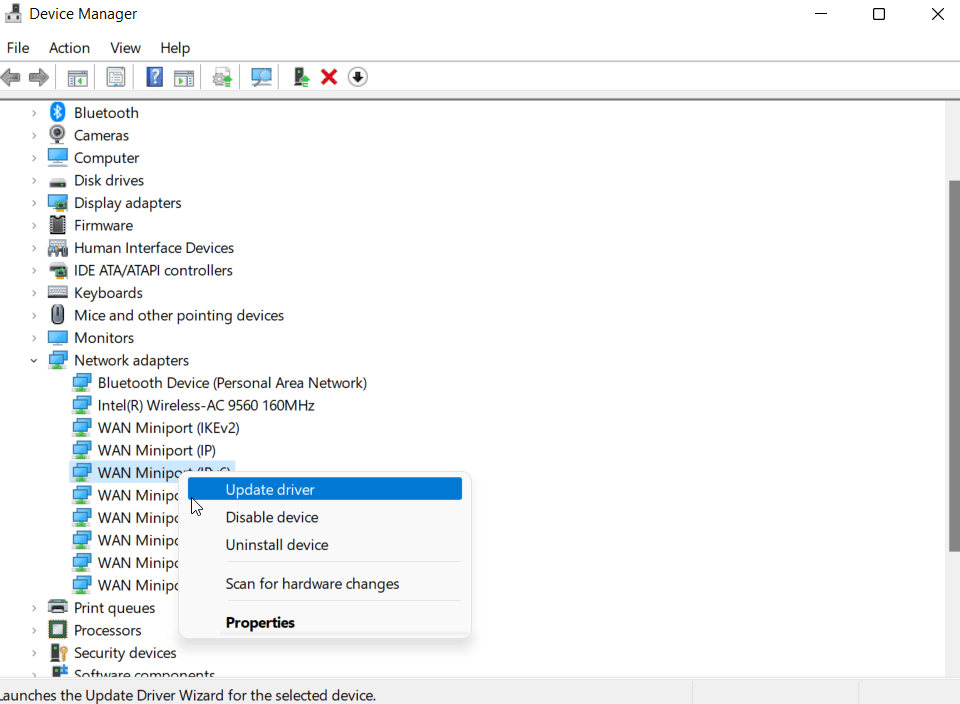
Шаг 5. Выберите параметр Автоматический поиск драйверов.
После всего этого система выполнит сканирование и определит наличие доступных обновлений. Затем система автоматически скачает и установит последнюю версию Драйвера.
Перезагрузите компьютер, чтобы применить только что внесенные изменения, и снова запустите игру. Если вы можете играть в эту игру, это хорошо. Если нет, попробуйте что-нибудь другое.
Исправление 6: переустановите игру
Если даже после применения перечисленных выше исправлений вам не удалось устранить проблемы Sea of Thieves, просто переустановите игру и перезагрузите устройство. Как правило, с этим исправлением проблем не возникает, но, надеюсь, в вашу игру можно будет играть после ее переустановки.
Итак, это были некоторые потенциальные исправления, которые наверняка помогут вам решить проблему с высоким пингом Sea of Thieves. Поэтому продолжайте пробовать эти исправления и проверяйте, помогут ли они вам.


